Hiện nay người dùng có thể tìm xem lại những video đã xem trên TikTok khi chưa kịp lưu về máy. Tuy nhiên thao tác này mới được tiktok hỗ trợ nên nhiều người vẫn chưa biết cách xem lại video đã xem trên tiktok diễn ra như thế nào? Vậy nên, bài viết dưới đây Tâm Blogs sẽ hướng dẫn chi tiết các thao tác thực hiện, hãy khám phá ngay nhé!

Cách Xem Lại Video Đã Xem Trên Tiktok Nhờ Sử Dụng Bộ Lọc
Đây là một trong những cách xem lại video đã xem trên tiktok đơn giản và nhanh chóng nhất giúp bạn có thể tìm lại video mình đã xem trong vòng 7 ngày. Tuy nhiên cách làm này sẽ chỉ hỗ trợ bạn tìm kiếm được 1 phần video đã xem, có những video sẽ không hỗ trợ tính năng này. Để tìm kiếm video thành công bằng cách này bạn cần thực hiện đầy đủ các bước sau:
Bước 1: Mở ứng dụng Tiktok trên điện thoại >>> Nhấn chọn mục “Khám phá”

Bước 2: Tại thanh tìm kiếm, nhập dấu ngoặc đơn ‘ và bấm Tìm kiếm
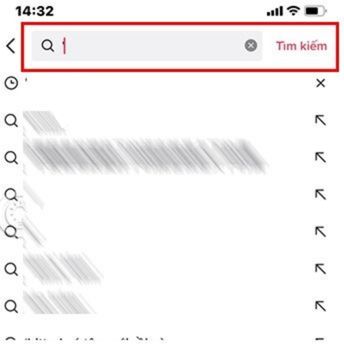
Bước 3: Click biểu tượng “Lọc” phía bên phải thanh tìm kiếm

Bước 4: Tại phần Hoạt động, gạt bật nút “Các video đã xem” >>> Nhấn “Áp dụng”

Bước 5: Lướt xem các kết quả video xuất hiện để tìm lại video bạn đã xem. Ngoài việc chọn nhập dấu ngoặc đơn để tìm kiếm, bạn cũng có thể nhập tên video, tên tài khoản TikTok đã đăng để tìm lại video mình mong muốn
Cách Coi Lại Video Đã Xem Nhờ Truy Cập Lịch Sử Trên Tiktok
Với cách làm này bạn có thể tìm lại đầy đủ những video đã xem, tuy nhiên cách này sẽ khiến bạn phải chờ đợi vài ngày mới có kết quả. Để tìm kiếm video đã xem bằng cách này bạn cần thực hiện đúng theo thứ tự
Bước 1: Mở giao diện Tiktok >>> Chọn “Hồ sơ”
Bước 2: Click biểu tượng 3 vạch ngang phía trên cùng bên phải

Bước 3: Nhấn vào “Cài đặt và quyền riêng tư” >>> Nhấn chọn vào “Quyền riêng tư tại giao diện mới xuất hiện”
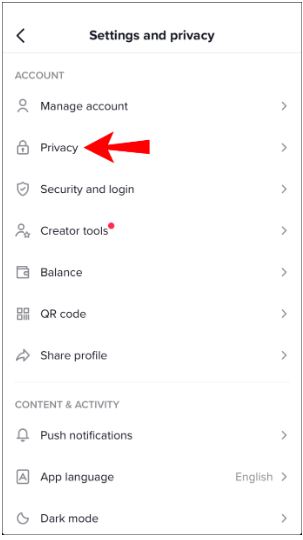
Bước 4: Tại “Cá nhân hóa và dữ liệu” >>> Chọn “Tải về dữ liệu cá nhân”

Bước 5: Mục “Định dạng tệp” bạn có thể chọn giữa TXT hoặc JSON >>> Bấm chọn “Yêu cầu dữ liệu”
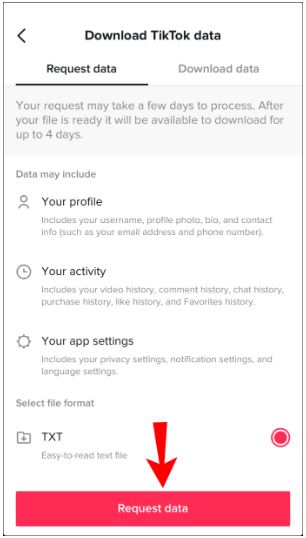
Bước 6: Bạn sẽ nhận được xác nhận rằng tệp đã được yêu cầu và bạn sẽ đến tab “Tải xuống dữ liệu”. Tại đây, bạn có thể xem trạng thái yêu cầu của mình. Nếu xuất hiện “Đang chờ xử lý”, có nghĩa TikTok đang xử lý yêu cầu từ bạn và thường bạn cần đợi 24 giờ để nhận được sự chấp thuận.

Bước 7: Khi tệp đã sẵn sàng, bạn cần thực hiện đúng các cách sau để tải xuống:
- Click vào nút “Tải xuống” >> Bạn sẽ được chuyển hướng đến trình duyệt của mình >>> Bạn phải đăng nhập vào tài khoản TikTok của mình để xác minh
- Sau khi TikTok xác minh tài khoản bạn sẽ nhận được thông báo bật lên hỏi bạn có muốn “tải tệp xuống hay không” >>> Hãy chọn “Tải xuống”.
- Tệp sẽ được tải xuống ứng dụng “Tệp” dưới dạng tệp zip >>> Nếu không mở được bằng điện thoại hãy sử dụng may tính của mình để mở.
- Sau khi mở tệp zip, bạn sẽ thấy một số tệp .txt. Hãy tìm kiếm tệp có tên: “Lịch sử duyệt video” và mở ra, lúc này bạn sẽ thấy được tất cả các video bạn đã xem trên hồ sơ của mình.
Xem thêm: Tăng Follow Tik Tok
Cách Xem Lại Video Đã Xem Trên TikTok Trong Cài Đặt
Hiện tại tính năng này mới chỉ đang triển khai cho bản Tiktok Android và mới áp dụng cho một số tài khoản. Vậy nên trước khi sử dụng cách xem lại video đã xem trên tiktok này bạn cần nâng cấp TikTok lên bản mới nhất. Để thành công với cách làm này bạn cần thực hiện theo các bước sau:
Bước 1: Mở ứng dụng tiktok >>> tại giao diện nhấn chọn mục hồ sơ phía tay phải >>> Khi được chuyển đến giao diện mới hãy nhấn vào biểu tượng 3 dấu gạch ngang ở trên cùng phía bên tay phải

Bước 2: Chọn “Cài đặt và quyền riêng tư” hiển thị ở bên dưới giao diện

Bước 3: Chuyển sang giao diện những tùy chọn thiết lập cho ứng dụng TikTok, tại đây bạn chọn mục “Lịch sử xem”

Bước 4: Sau khi hoàn thành bạn sẽ nhận được tất cả các video mình đã xem trước đó trong 30 ngày gần nhất ( kết quả không bao gồm video live trên TikTok. Mọi video sẽ được phân chia theo ngày cụ thể)
Cách xem lịch sử xem của bạn trong TikTok trên PC
Ứng dụng Tiktok dành cho di động có tùy chọn tải xuống tệp chứa thông tin hồ sơ của bạn, bao gồm cả lịch sử xem, tuy nhiên tính năng này lại không khả dụng trên PC. Vậy nên bạn có thể dùng điện thoại của mình để tải ứng dụng và yêu cầu quyền truy cập vào tệp trước khi dùng máy tính để mở. Bên cạnh việc truy cập lịch sự xem bạn có thể truy cập cả vào lịch sử lượt thích, người theo dõi, tiểu sử,….
Nếu bạn đang tìm kiếm một video đã thích, tin tốt là bạn có thể xem tất cả các video đã thích bằng PC của mình bằng cách thực hiện đúng theo hướng dẫn dưới đây
Bước 1: Mở trình duyệt và đăng nhập vào tài khoản TikTok.
Bước 2: Nhấp vào ảnh hồ sơ của bạn phía trên cùng bên phải >>> Nhấn vào “Xem hồ sơ”.

Bước 3: Nhấn vào “Đã thích”

Theo mặc định, tài khoản của bạn là riêng tư, do đó bạn có thể đặt tài khoản của mình ở chế độ công khai để mọi người có quyền truy cập vào các video bạn đã đăng và thích.
Cách chuyển tài khoản từ riêng tư sang công khai trên PC:
Bước 1: Truy cập vào hồ sơ

Bước 2: Chọn “Cài đặt”

Bước 3: Trong “Quyền riêng tư”, hãy chuyển nút bật tắt bên cạnh “Tài khoản riêng tư”. Khi tài khoản được đặt thành công khai, nút chuyển đổi sẽ chuyển thành màu xám.
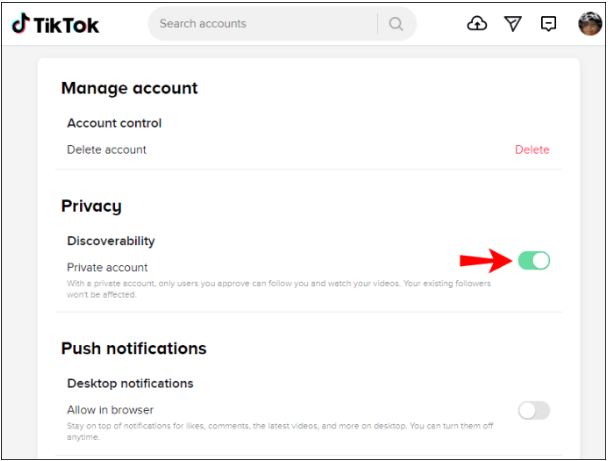
Cách Xem Lại Video Đã Xem Trên Tiktok Douyin
Để có thể coi lại các video đã xem trên tiktok vừa lướt qua trên tiktok Douyin bạn cần thực hiện theo các bước sau:
Bước 1: Mở ứng dụng Douyin >>> chuyển sang tab 我 >>> Nhấn vào biểu tượng danh mục ở góc phải > chọn 观看历史

Bước 2: Mọi danh sách video bạn vừa xem sẽ được hiển thị ở tab bên trái và chúng được sắp xếp theo thứ tự từ mới nhất đến cũ nhất.
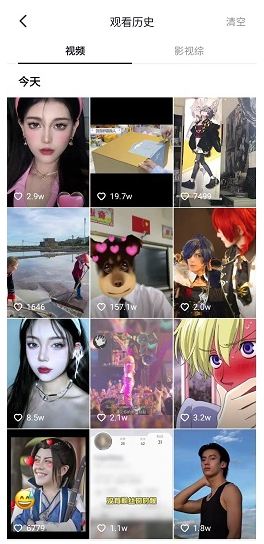
Trên đây là tổng hợp những cách xem lại video đã xem trên tiktok mà Tâm Blogs đã tổng hợp lại. Hy vọng rằng với những thông tin hữu ích trên đã giúp bạn nhanh chóng và dễ dàng hơn trong việc tìm ra video mình muốn. Chúc bạn thành công!






